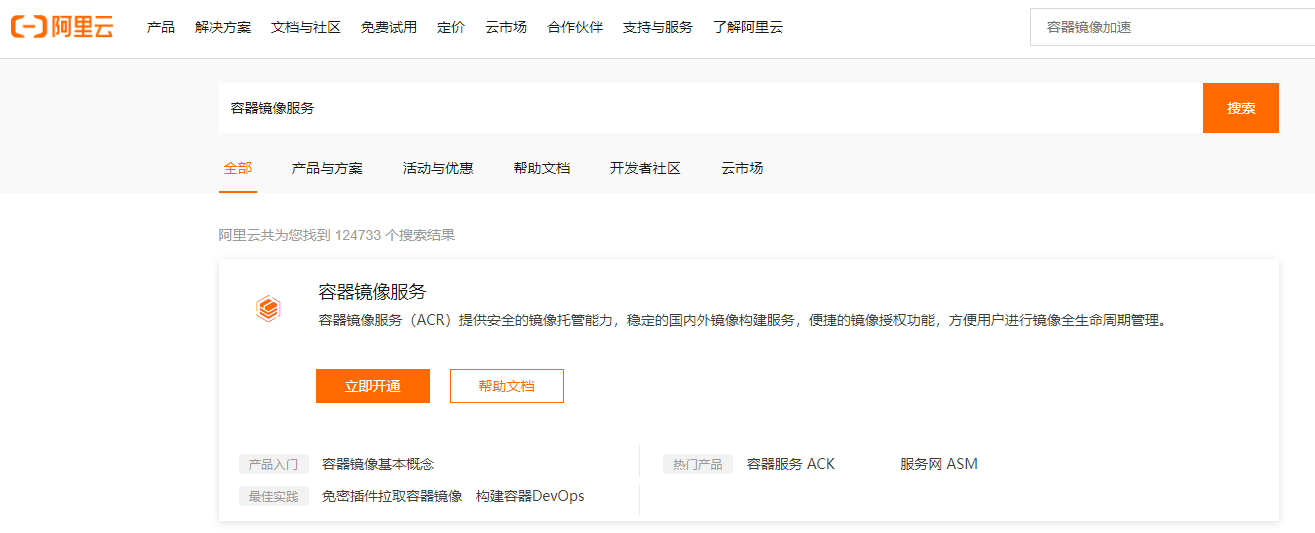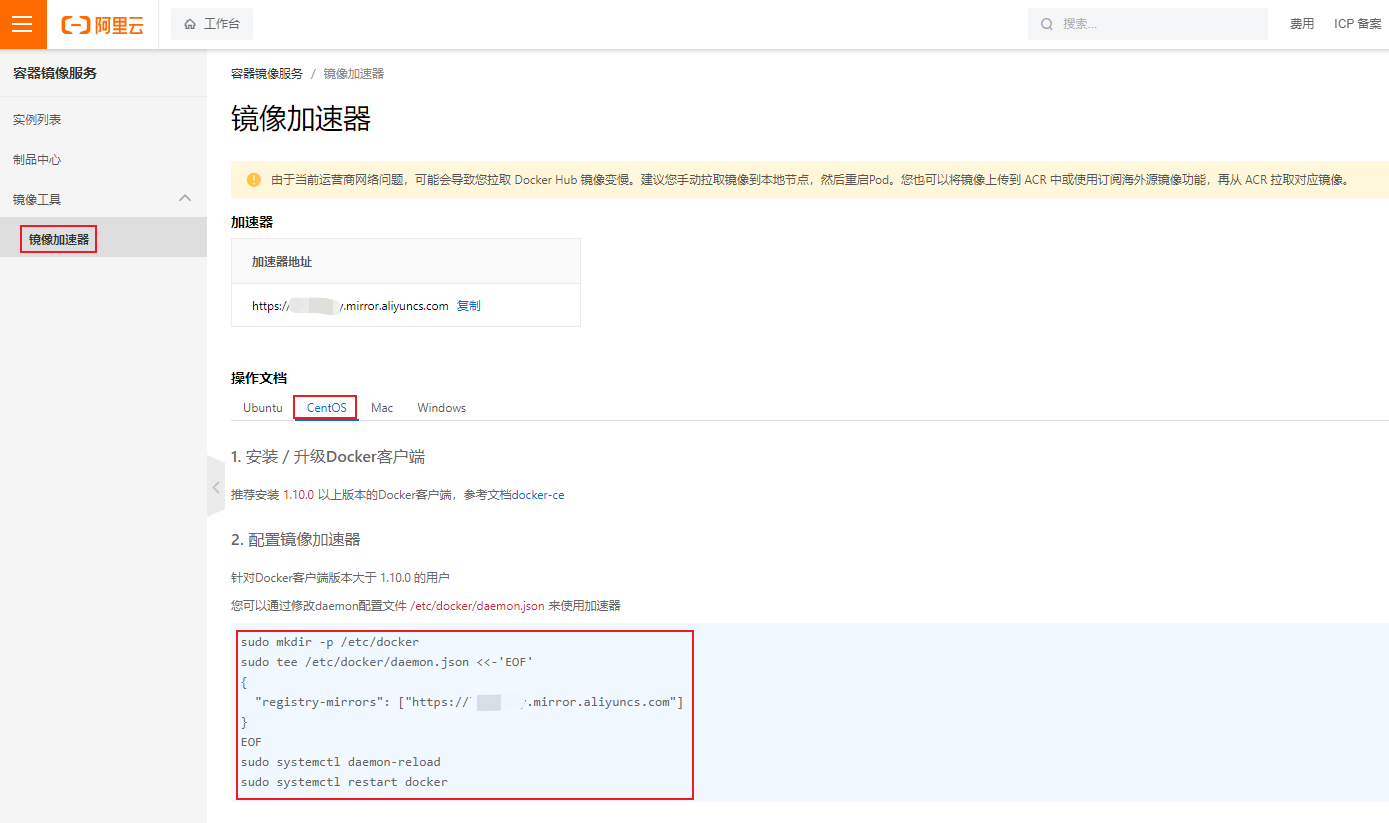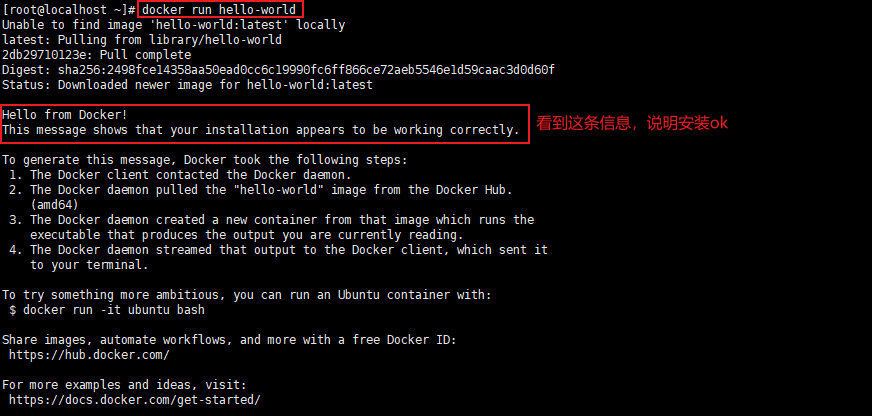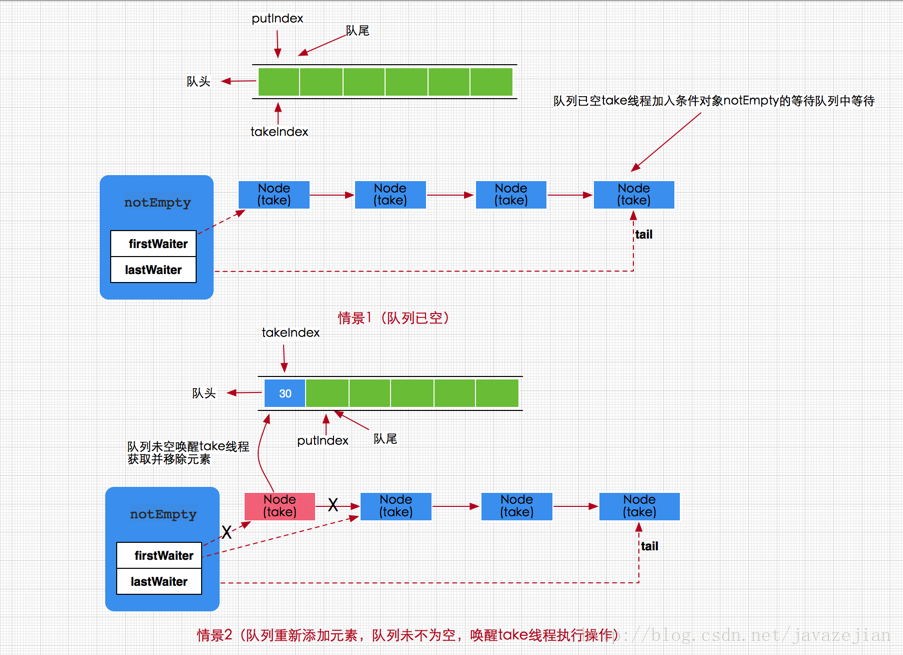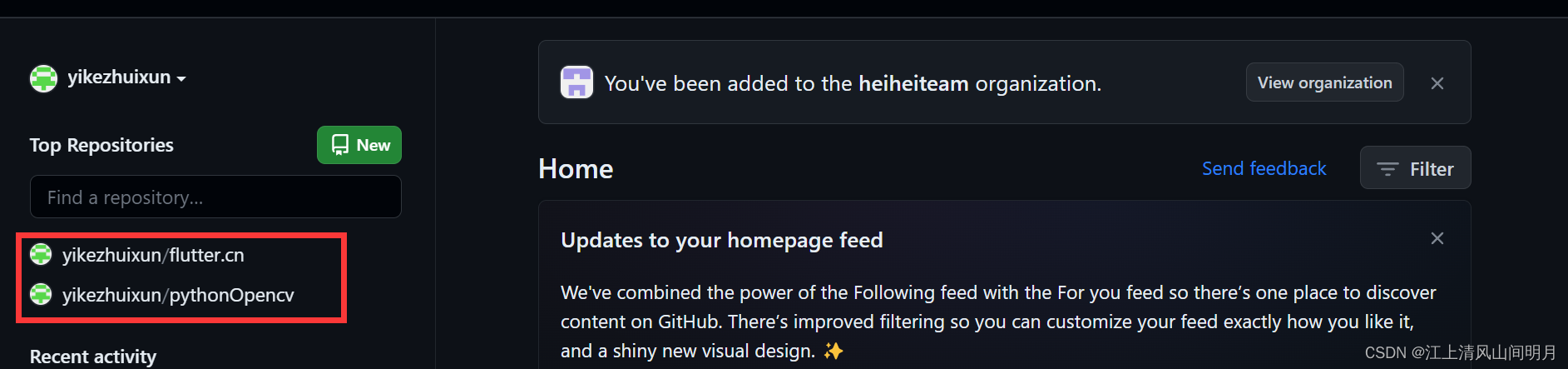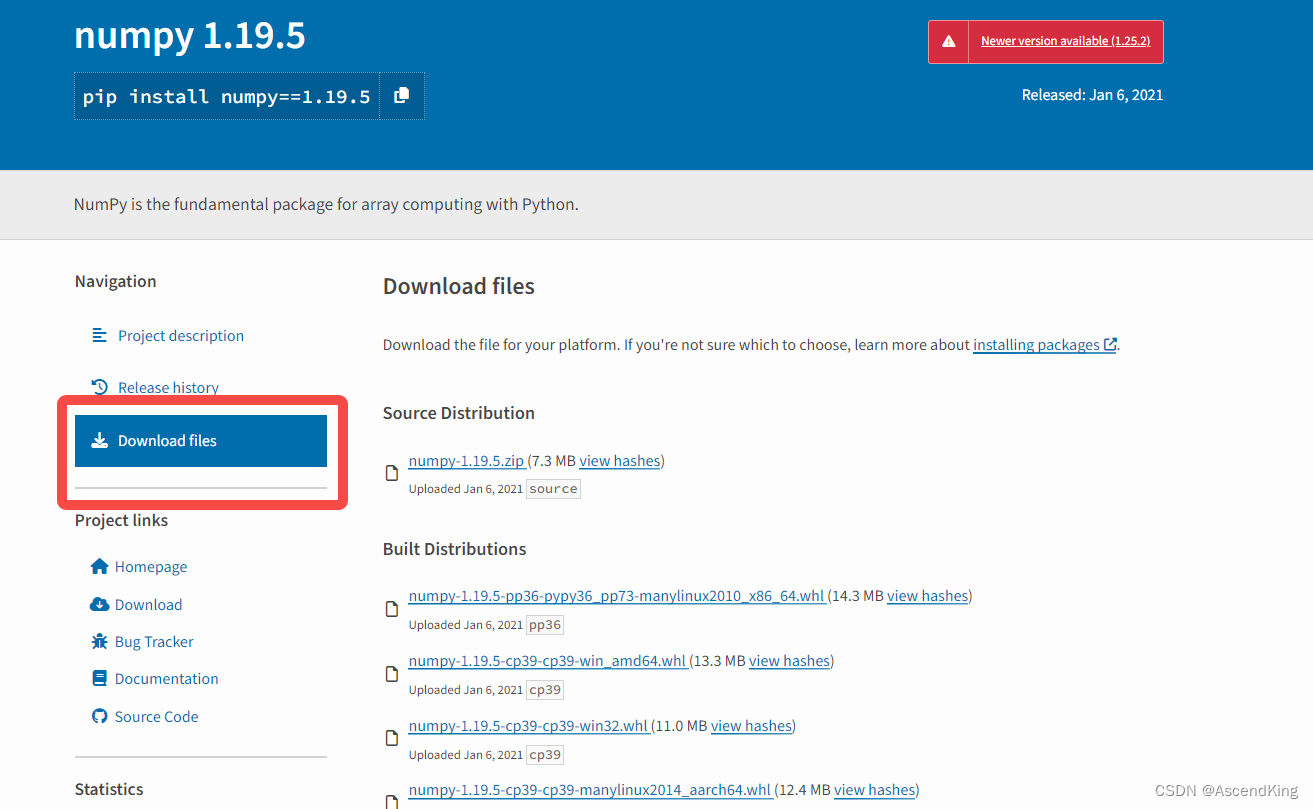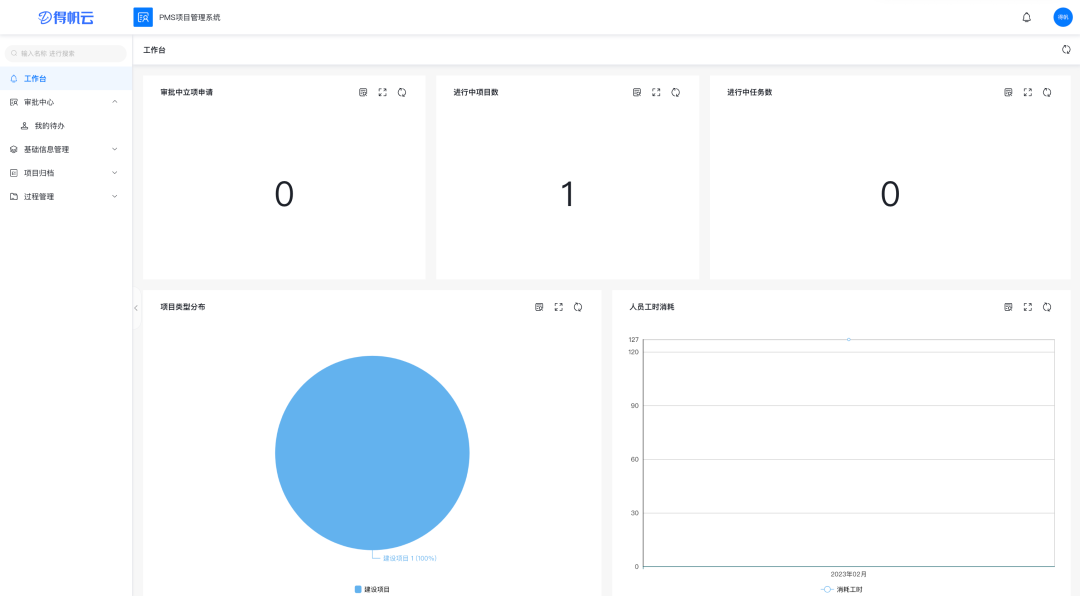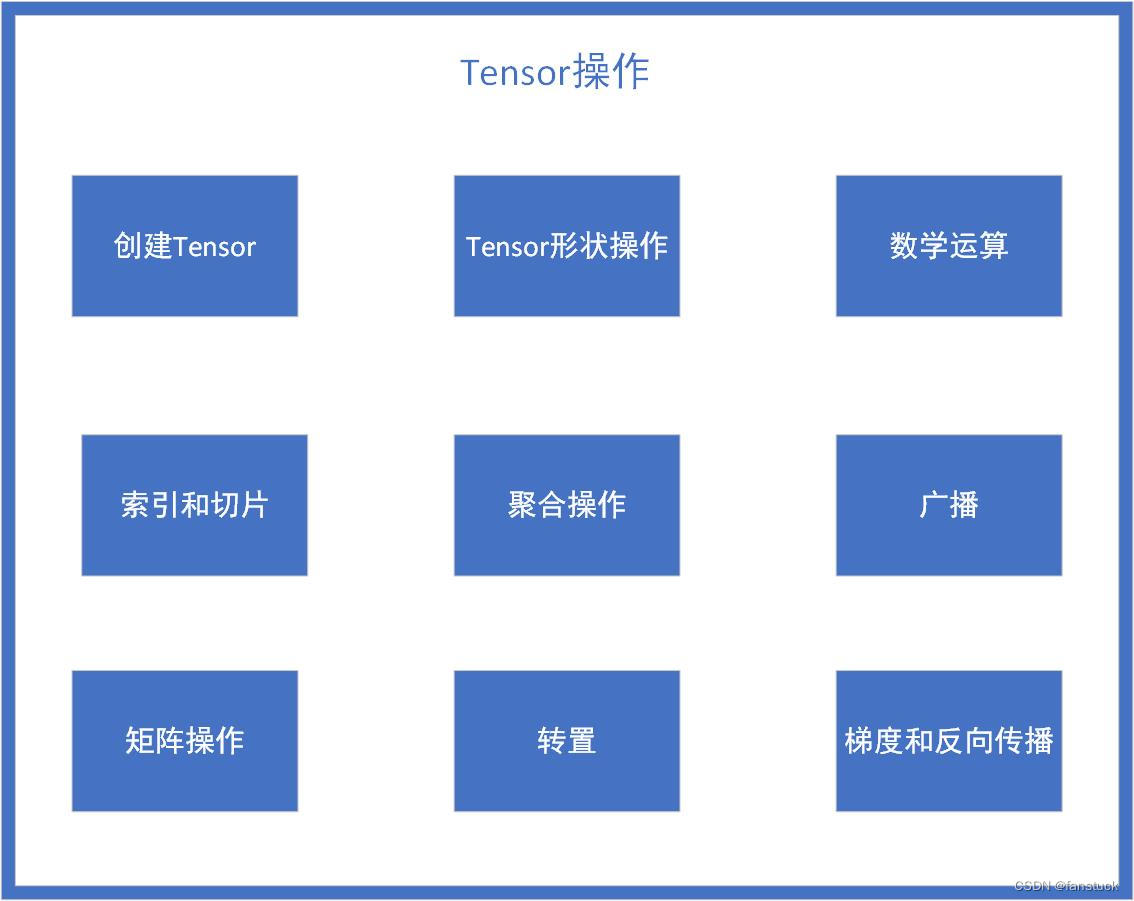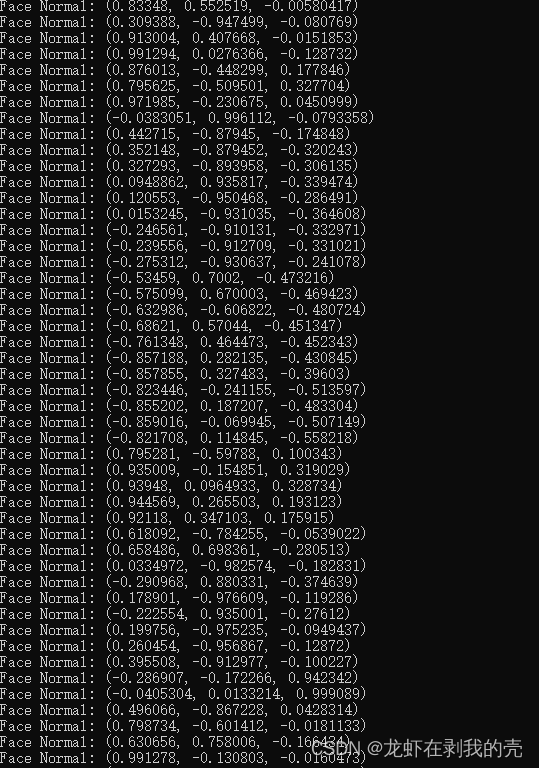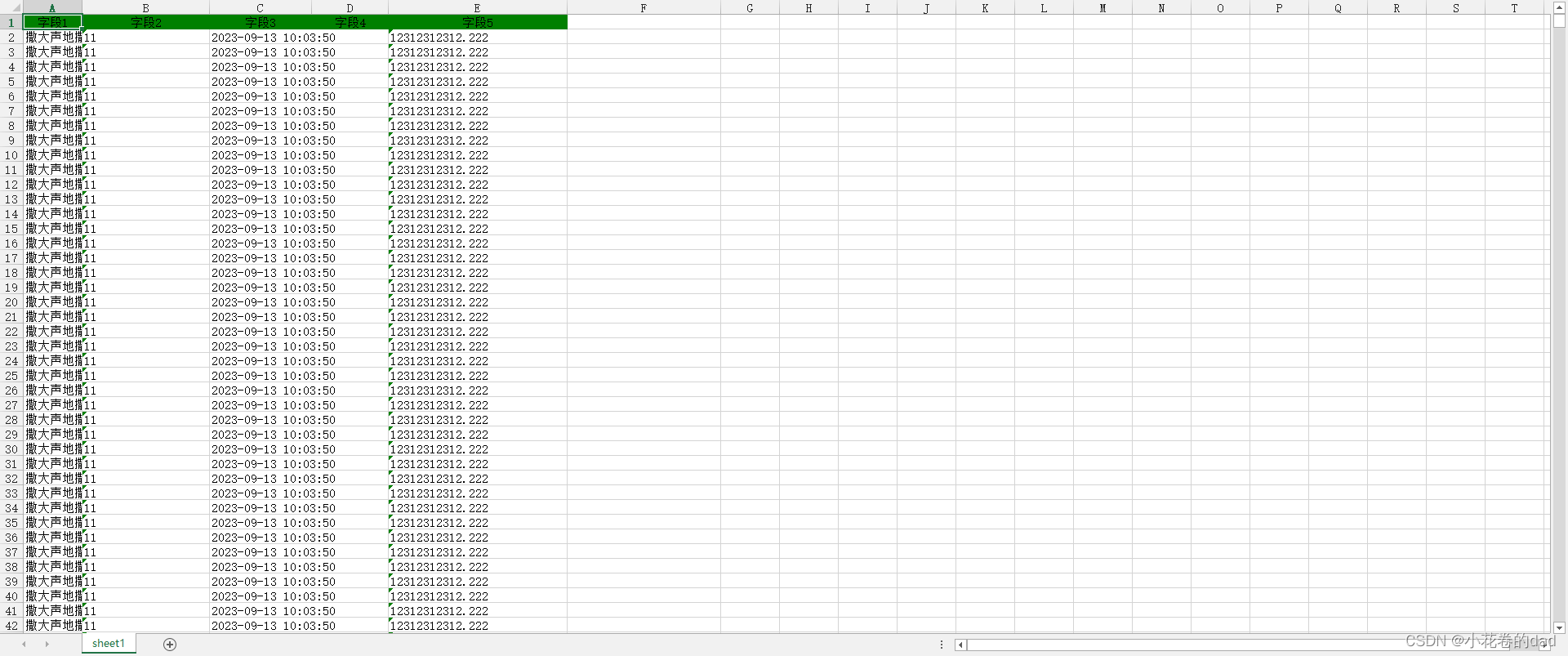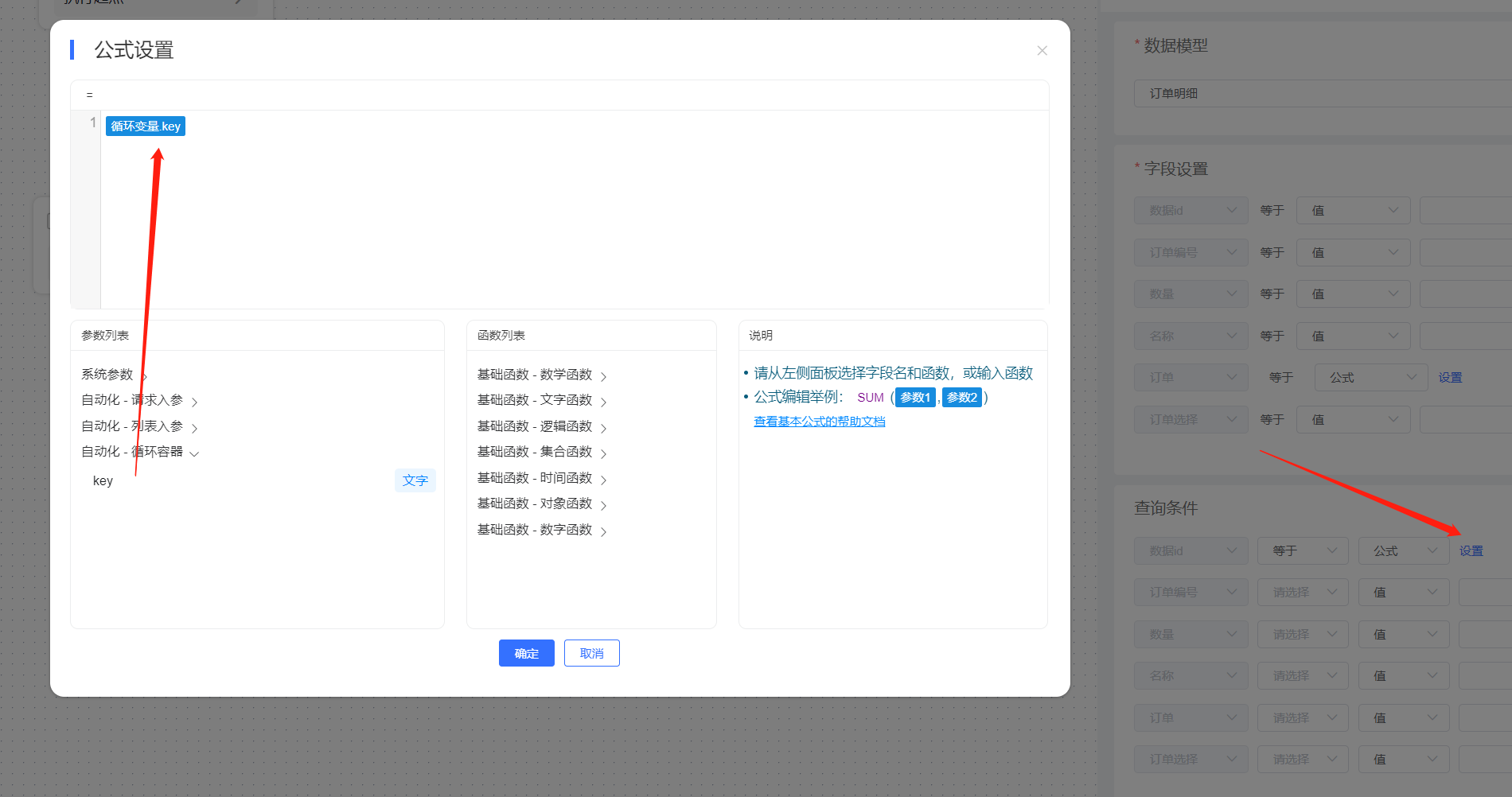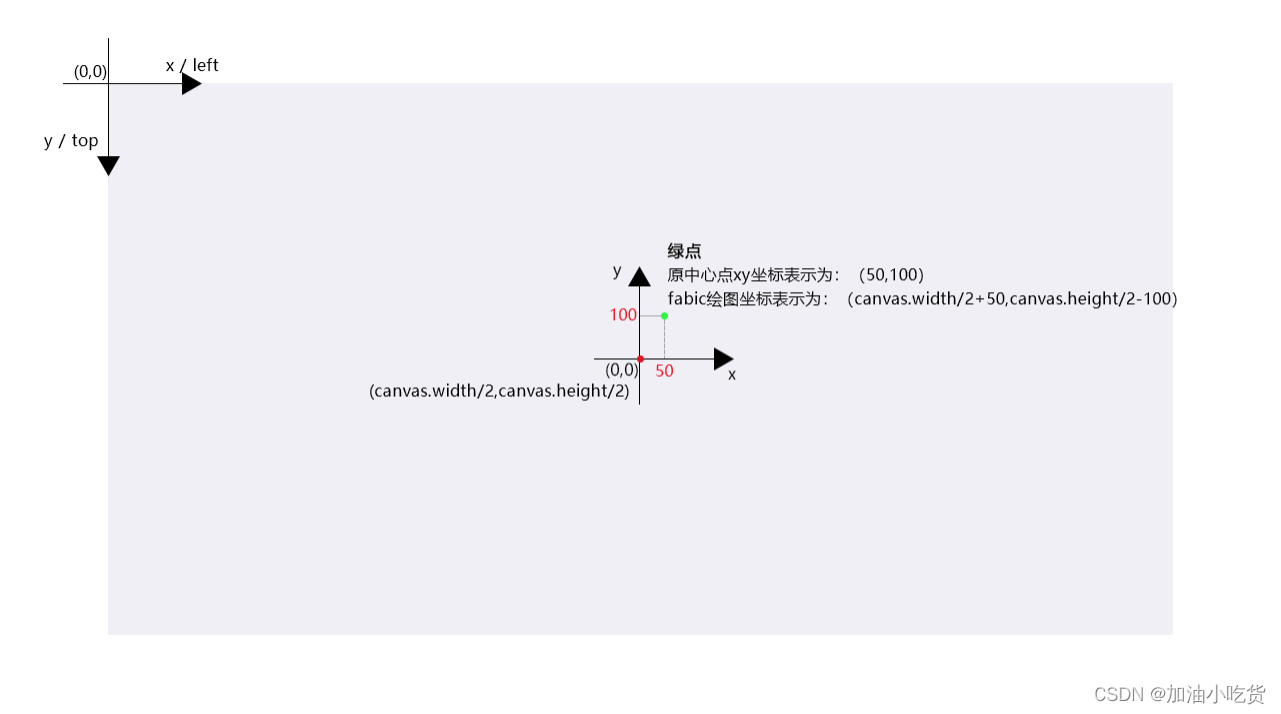本文目录:
- 1.docker 安装
- 1.安装步骤
- 2.安装是否成功校验
- 3.docker加速配置
- 4.hello world来袭,验证安装是否ok
- 2.卸载docker
- 3.卸载较旧版本docker
使用docker必备的三个官方网站:
docker官网:https://www.docker.com
docker官方仓库:https://hub.docker.com
docker官方文档:https://docs.docker.com
1.docker 安装
前提:
系统:必须 centos 7 及以上
内核版本:>= 3.10 (如何查看内核版本? 使用命令uname -a)
1.安装步骤
# step 1: 安装必要的一些系统工具
sudo yum install -y yum-utils device-mapper-persistent-data lvm2
# step 2: 添加软件源信息
sudo yum-config-manager --add-repo https://mirrors.aliyun.com/docker-ce/linux/centos/docker-ce.repo
# PS:如果出现如下错误信息
Loaded plugins: fastestmirror
adding repo from: https://mirrors.aliyun.com/docker-ce/linux/centos/docker-ce.repo
grabbing file https://mirrors.aliyun.com/docker-ce/linux/centos/docker-ce.repo to /etc/yum.repos.d/docker-ce.repo
Could not fetch/save url https://mirrors.aliyun.com/docker-ce/linux/centos/docker-ce.repo to file /etc/yum.repos.d/docker-ce.repo: [Errno 14] curl#60 - "Peer's Certificate issuer is not recognized."
# 编辑 /etc/yum.conf 文件, 在 [main] 下面添加 sslverify=0 参数
vi /etc/yum.conf
# 配置如下----------------------
[main]
sslverify=0
# -----------------------------
# step 3: 更新并安装Docker-CE
sudo yum makecache fast
sudo yum -y install docker-ce
# step 4: 开启Docker服务
sudo service docker start
# step 5:设置开机自启动
sudo systemctl enable docker
# PS:安装指定版本的Docker-CE:
# Step 1: 查找Docker-CE的版本:
#[root@localhost]# yum list docker-ce.x86_64 --showduplicates | sort -r
#已加载插件:fastestmirror
#已安装的软件包
#可安装的软件包
# * updates: mirrors.huaweicloud.com
#Loading mirror speeds from cached hostfile
# * extras: mirrors.huaweicloud.com
#docker-ce.x86_64 3:24.0.6-1.el7 docker-ce-stable
#docker-ce.x86_64 3:24.0.6-1.el7 @docker-ce-stable
#docker-ce.x86_64 3:24.0.5-1.el7 docker-ce-stable
#docker-ce.x86_64 3:24.0.4-1.el7 docker-ce-stable
#docker-ce.x86_64 3:24.0.3-1.el7 docker-ce-stable
#docker-ce.x86_64 3:24.0.2-1.el7 docker-ce-stable
# ...
# Step2: 安装指定版本的Docker-CE:
# (版本号:比如 3:24.0.6-1.el7,从第一个冒号:到第一个-字符,版本号为:24.0.6)
# sudo yum -y install docker-ce-[VERSION]
2.安装是否成功校验
使用 docker version 命令,来查看 docker 是否安装成功
当同时看到 Client 和 Server ,并且 Version 版本一致,即为成功。
[root@localhost ~]# docker version
Client: Docker Engine - Community
Version: 24.0.6
API version: 1.43
Go version: go1.20.7
Git commit: ed223bc
Built: Mon Sep 4 12:35:25 2023
OS/Arch: linux/amd64
Context: default
Server: Docker Engine - Community
Engine:
Version: 24.0.6
API version: 1.43 (minimum version 1.12)
Go version: go1.20.7
Git commit: 1a79695
Built: Mon Sep 4 12:34:28 2023
OS/Arch: linux/amd64
Experimental: false
containerd:
Version: 1.6.22
GitCommit: 8165feabfdfe38c65b599c4993d227328c231fca
runc:
Version: 1.1.8
GitCommit: v1.1.8-0-g82f18fe
docker-init:
Version: 0.19.0
GitCommit: de40ad0
3.docker加速配置
docker 默认下载镜像的仓库是在国外,因此国内用户访问会比较慢,此处我们来使用阿里云镜像仓库,这样可以在下载镜像时速度更快。
1.登陆到阿里云后台,进入控制台面板。直接搜索
容器镜像服务,进入容器镜像服务管理控制台
2.选择镜像加速器,然后选择CentOS,根据2.配置镜像加速器来进行操作
3.使用命令cat /etc/docker/daemon.json来查看镜像加速器是否配置成功
如图则说明配置成功
4.hello world来袭,验证安装是否ok
使用命令
docker run hello-world来运行 hello-world 程序
2.卸载docker
# step 1:卸载 docker 软件包
sudo yum remove docker-ce
# step 2:主机上的映像,容器,卷或自定义配置文件不会自动删除。要删除所有图像,容器和卷。你必须手动删除所有已编辑的配置文件
sudo rm -rf /var/lib/docker
3.卸载较旧版本docker
较旧的 docker 版本称为 docker 或 docker-engine。新版本称为 docker-ce。如果已安装这些程序,请卸载它们以及相关的依赖项。 如果 yum 报告未安装这些软件包了,则说明卸载干净了。
# step 1:卸载 docker 旧版本软件包
sudo yum remove docker docker-client docker-client-latest docker-common docker-latest docker-latest-logrotate docker-logrotate docker-engine
# step 2:主机上的映像,容器,卷或自定义配置文件不会自动删除。要删除所有图像,容器和卷。你必须手动删除所有已编辑的配置文件
sudo rm -rf /var/lib/docker
本文结束,谢谢